Aviso legal: É possível que algumas páginas deste site incluam links de afiliados. Isso, no entanto, não exerce qualquer influência sobre nosso conteúdo editorial.
O Kodi é uma excelente ferramenta para transmitir conteúdo para sua televisão a partir de um computador ou smartphone. Utilizar o sistema Android TV do Google é uma maneira eficaz de transformar sua TV comum em uma smart TV.
Embora o processo de transmitir o Kodi para o Chromecast seja um pouco mais complexo, instalar o Kodi em sua Android TV é bastante simples. Veja como você pode instalar o Kodi em sua Android TV e desfrutar de seu conteúdo na tela grande.

Nota Importante: Muitos complementos oferecem conteúdo que não possui licença oficial, e acessar esse tipo de material pode ser considerado ilegal. Se um conteúdo é oferecido gratuitamente, mas parece bom demais para ser verdade, desconfie. Recomendamos usar uma VPN confiável como a ExpressVPN ao fazer transmissões online.
Oferta por tempo limitado: 3 meses GRÁTIS!
Opção 1: Instalando o Kodi pela Play Store
Vamos começar com o método mais fácil de instalar o Kodi em sua Android TV. Se você tiver acesso à Play Store, siga estes passos:
- Abra a Google Play Store na sua Android TV e faça login, se necessário.
- Pesquise e baixe o aplicativo Kodi na sua Android TV através da Google Play.
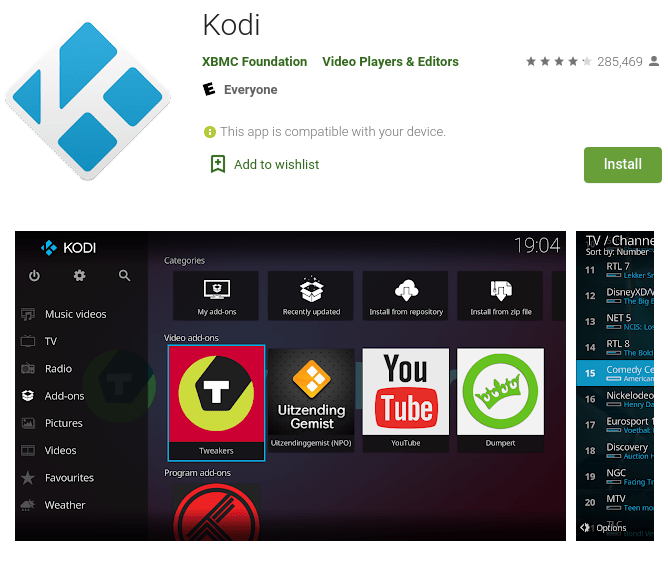
- Configure o aplicativo Kodi para acessar o conteúdo que você tem armazenado em sua rede. Se a instalação for bem-sucedida, o Kodi estará pronto para uso em sua Android TV.
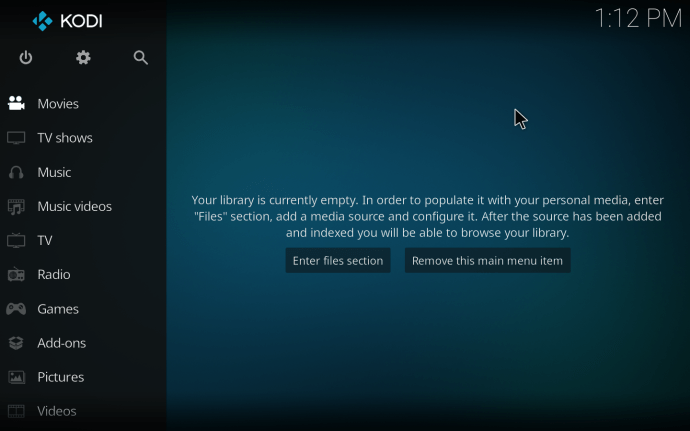
Caso você encontre dificuldades na instalação do Kodi, verifique se sua Android TV está rodando a versão 5.0 ou superior do Android. Se estiver em uma versão inferior, será necessário atualizar o sistema operacional e tentar novamente.
Opção 2: Instalando o Kodi através do Site Oficial
Se a Google Play Store não estiver disponível por algum motivo, você ainda pode instalar o Kodi usando o site oficial. Siga as seguintes etapas:
Oferta por tempo limitado: 3 meses GRÁTIS!
- Se o Kodi não estiver na Play Store, vá para o painel de “Configurações” da sua Android TV e procure a opção “Segurança e restrições”.
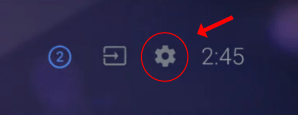
- Habilite a opção “Fontes desconhecidas” para permitir a instalação de aplicativos que não são da Google Play Store.
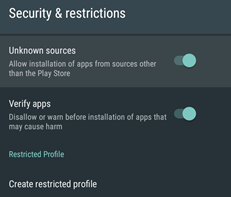
- Em um computador, acesse a página de download do Kodi e baixe a versão para Android. Escolha a versão correta de acordo com o hardware da sua TV.
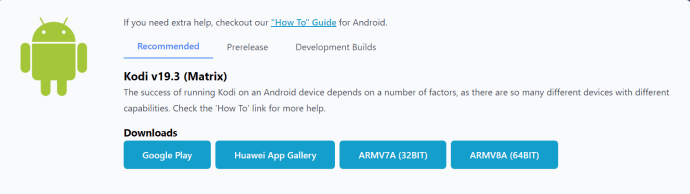
- Copie o arquivo .apk que você baixou para o Google Drive ou para um pendrive e conecte-o à sua Android TV.
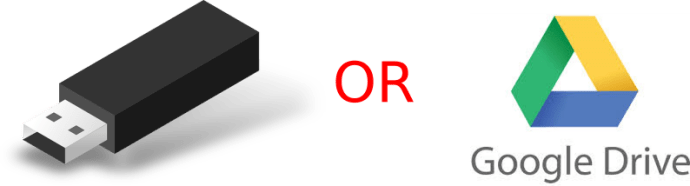
- Utilizando a TV, navegue até o arquivo .apk usando o aplicativo Files do Google ou qualquer outro gerenciador de arquivos de sua preferência. Atenção: Tenha cuidado ao escolher um navegador de arquivos, pois existem muitos aplicativos com spyware e adware escondidos!
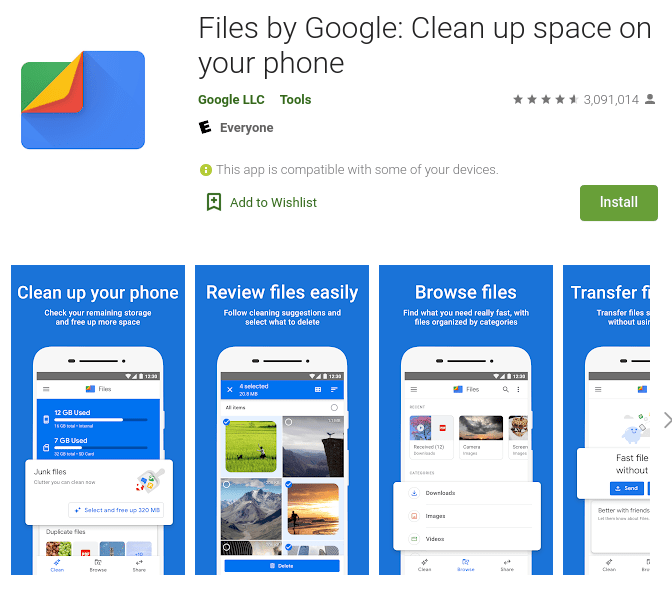
- Abra o arquivo .apk para instalar o Kodi e siga as instruções. O Kodi irá funcionar da mesma maneira que se fosse baixado da Google Play Store, mas poderá solicitar autorização de segurança.
- Configure o Kodi para que você possa acessar seus arquivos na rede.
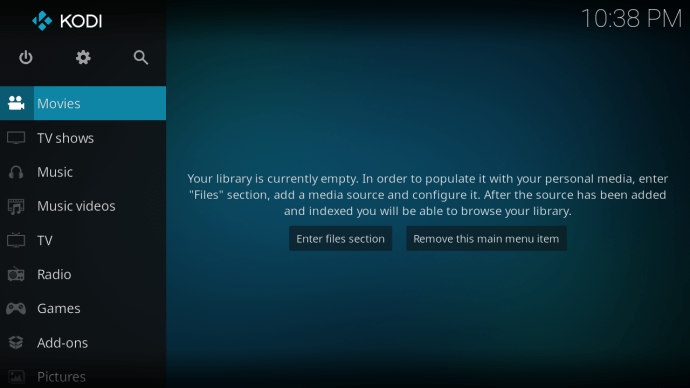
Como mencionado anteriormente, muitos complementos oferecem conteúdo que não possui licença oficial. Acessar este conteúdo pode infringir direitos autorais ou levar a atos ilegais. É responsabilidade do usuário obedecer todas as leis aplicáveis em seu país com respeito a dados e conteúdo.
Perguntas Frequentes
Aqui estão algumas respostas para ajudar você a instalar o Kodi em sua Android TV.
O que fazer se eu não conseguir rodar a versão mais recente do Android?
Oferta por tempo limitado: 3 meses GRÁTIS!
Se as instruções acima não funcionarem devido a problemas de incompatibilidade do sistema operacional, experimente o Aptoide TV. Ao contrário da Google Play Store, o Aptoide TV permite pesquisar por versões mais antigas do Kodi que podem ser compatíveis com a sua versão do Android TV.
Posso atualizar o Kodi na Android TV?
Sim! Se você estiver enfrentando problemas com o Kodi ou quiser usar a versão mais recente, é possível atualizá-lo pela Google Play Store. Abra a Play Store e clique no seu perfil no canto superior direito. Em seguida, clique em “Gerenciar aplicativos e dispositivos”. Depois, clique em “Atualizações”. Clique em “Ver detalhes”. Encontre o Kodi na lista e clique em “Atualizar”, caso a opção apareça (se não aparecer, a sua versão já está atualizada).
Você também pode desinstalar e reinstalar o Kodi caso esteja tendo problemas para instalar a versão mais recente.
Kodi e Android TVs
Agora que você instalou o Kodi em sua Android TV, divirta-se explorando os recursos e opções disponíveis. Personalize-o de acordo com as suas preferências! O Kodi também permite a criação de perfis, para que outros usuários possam configurá-lo de acordo com as suas próprias necessidades. Compartilhe seus comentários abaixo sobre como você está utilizando o Kodi em sua Android TV.